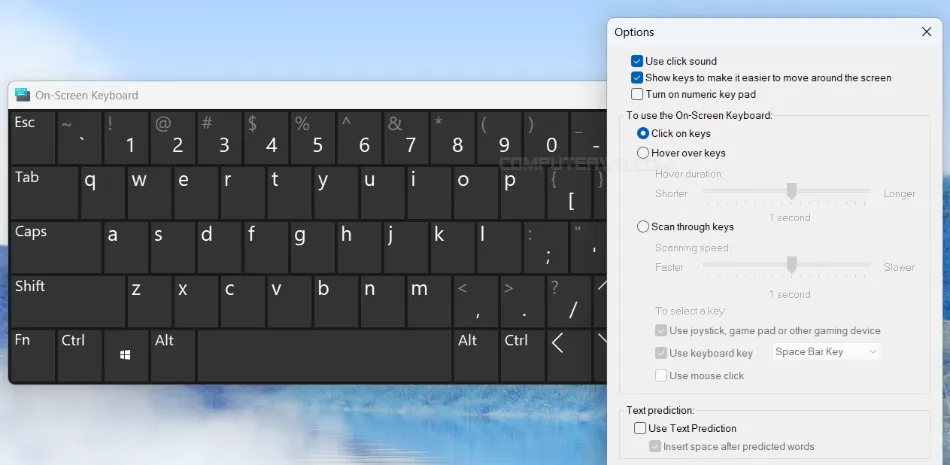الجميع يعلم أن أجهزة الكمبيوتر تعتمد بشكل أساسي على أداتي الإدخال: الماوس والكيبورد. وبينما يمكن الاستغناء عن الفأرة في بعض المهام بفضل اختصارات لوحة المفاتيح وأيضًا لوجود إمكانية تحريك المؤشر باستخدام أزرار الكيبورد، فإن فقدان لوحة المفاتيح نفسها لا يمكن التعويض عنه حقاً إلا بطريقة وحيدة وهي عرض/اظهار الكيبورد على الشاشة. بالطبع ليس من الضروري أن تفقد لوحة المفاتيح بأكملها أو تتلفها تماماً لتستفيد من هذه الخاصية، فهي مفيدة أيضًا عند تعطل أحد المفاتيح فقط، أو إذا أردت استخدام لوحة المفاتيح على الشاشة بالاعتماد على الفأرة بحيث لا تكون مرغمًا على البقاء قريبًا من الكمبيوتر، أو حتى إذا كان لديك شك بوجود برمجية Keylogger الخبيثة على جهازك. عمومًا في هذا المقال سنتناول الطرق المتاحة لإظهار الكيبورد على الشاشة في ويندوز 11.
عرض الكيبورد على الشاشة
الطريقة الأولى: عرض لوحة مفاتيح اللمس
هناك طريقتان رئيسيتان لإظهار لوحة المفاتيح على الشاشة في ويندوز 11: استخدام لوحة مفاتيح اللمس، واستخدام لوحة المفاتيح الأساسية. سنبدأ بشرح الطريقة الأولى، حيث يمكن الحصول على الكيبورد المخصصة لأجهزة ويندوز 11 اللوحية أو الحواسيب الهجينة العاملة بنفس النظام وذلك على أي كمبيوتر آخر. ميزة لوحة مفاتيح اللمس هي التخصيص، فيمكن للمستخدم تخصيص شكل الكيبورد بسهولة، بالإضافة إلى القدرة على التحكم في حجمها لتكون مُثبتة أسفل الشاشة من الحافة إلى الحافة أو كنافذة منبثقة يمكن تحريكها في أي مكان، كما توفر تجربة أكثر اتساقًا مع واجهة ويندوز 11.
ولتفعيل لوحة مفاتيح اللمس، أفتح تطبيق Settings من خلال قائمة ابدأ (Start) أو بالضغط على مفتاحي Win + حرف I (هـ) معًا على الكيبورد، بعد ذلك انتقل إلى قسم Personalization ثم توجه إلى صفحة Taskbar واضغط على "System tray icons" حيث تجد خيار "Touch keyboard" قم بضبطه على "Always" بدلًا من "Never". سترى الآن أيقونة لوحة المفاتيح تظهر بجوار الساعة على شريط المهام، اضغط عليها بالماوس لفتح لوحة المفاتيح على الشاشة.
يمكنك استخدام هذه الكيبورد للكتابة في أي برنامج، تمامًا كما تفعل مع لوحة المفاتيح المادية (الحقيقية) فكل ما عليك هو تحديد حقل نصي ثم الضغط على المفاتيح المعروضة على الشاشة بالماوس لإدخال النصوص. تتيح لك الأيقونات الموجودة بالأعلى تحريك أو تكبير لوحة المفاتيح. كما أن الضغط على الزر الذي يحمل شعار الترس (⚙️) في الزاوية اليسرى للوحة المفاتيح يعرض قائمة للتبديل بين تصميمات الكيبورد المتاحة وتغيير الثيم والتحكم في حجم الحروف مثل تكبيرها أو تصغيرها حسب حاجتك.
الطريقة الثانية: إظهار الكيبورد الأساسية
بالنسبة للكيبورد الأساسية في ويندوز 11 فهي تعُد جزءً من إعدادات الوصول (Ease of Access) للنظام لكنها تؤدي نفس الغرض أيضًا. كل ما تحتاج لاستدعاء هذه اللوحة هو الضغط على اختصار Win + Ctrl + O أو افتح قائمة ابدأ (Start) واضغط على زر "All apps" بالأعلى ثم افتح مجلد "Accessibility" ومن ثم تقوم بتشغيل أداة On-Screen Keyboard. على الفور ستظهر لوحة المفاتيح أمامك كنافذة يمكن تحريكها بحرية أينما أردت.
لعل الفارق بينها وبين لوحة مفاتيح اللمس ان هذه اللوحة تتضمن عددًا أكبر من المفاتيح، وتعمل بشكل يشبه لوحة المفاتيح التقليدية الكاملة على الحواسيب المكتبية. كما أنها تظهر كنافذة عادية يمكن تغيير حجمها وتصغيرها. ويمكنك العثور على بعض الخيارات الإضافية لتخصيصها إذا ضغط على زر "Options" الموجود في الزاوية السفلية اليمنى للوحة المفاتيح، فلديك على سبيل المثال خاصية "Hover over keys" وبتفعيلها يتم تأخير استجابة اللوحة للنقرات.
وإذا أردت الوصول إليها بسهولة في المستقبل، يمكنك تثبيت لوحة المفاتيح هذه على شريط المهام تمامًا كما تفعل مع أي برنامج آخر. يمكنك أيضًا الوصول إلى هذه اللوحة على شاشة تسجيل الدخول في ويندوز. فقط أضغط على أيقونة "Ease of Access" في الزاوية السفلية اليمنى من شاشة تسجيل الدخول – على يسار زر الطاقة – ثم اختر "On-Screen Keyboard" من القائمة التي تظهر.
الطريقة الثالثة: استخدام برنامج Hot Virtual Keyboard
إذا لم تكن تجربة لوحات المفاتيح التي يقدمها نظام ويندوز مُرضية بالنسبة لك، يمكنك حينئذً الاعتماد على برامج خارجية مخصصة لهذا الغرض. وهنا دعني أرشح لك برنامج Hot Virtual Keyboard لما يقدمه من مرونة وقابلية تخصيص للكتابة عبر لوحة المفاتيح المعروضة على الشاشة. إذ يتضمن مجموعة متنوعة من السمات والتخطيطات الجاهزة ويتيح للمستخدم تحكم كامل في مظهر لوحة المفاتيح من حيث الحجم والمكان والخط لتناسب تفضيلاته.
كما ويدعم البرنامج إمكانية إعادة برمجة المفاتيح لتنفيذ مهام معينة بسرعة كتشغيل برنامج أو إدخال نص مُعين بشكل سريع أو نسخ/لصق النص، وهكذا. علاوًة على ذلك، يدعم البرنامج خاصية الإيماءات كما في لوحات مفاتيح الهواتف فيمكن التمرير على الأزرار لإدخال الكلمات، كما يتضمن ميزة الإكمال والتصحيح التلقائي لتسريع الكتابة وتجنب الأخطاء الإملائية. بشكل هو هو بديل رائع عن لوحات المفاتيح الافتراضية المتاحة في ويندوز 11، لكن ضع في اعتبارك انه ليس مجانًا تمامًا ولكن يوفر نسخة مجانية بإمكانيات محدودة للتجربة قبل الشراء.